Windows Media Creation Tool: Problém so spustením tohto nástroja, Spustenie inštalácie
Nástroj Windows Media Creation Tool možno použiť na inštaláciu Windows 11/10 alebo inováciu na novšiu verziu systému Windows . Aj keď vo väčšine prípadov prebieha hladko, môžu sa vyskytnúť problémy. V takom prípade sa môžu zobraziť chybové hlásenia ako:
- Pri spustení nastavenia sa vyskytol problém
- Pri spustení tohto nástroja sa vyskytol problém
- Niečo sa stalo.
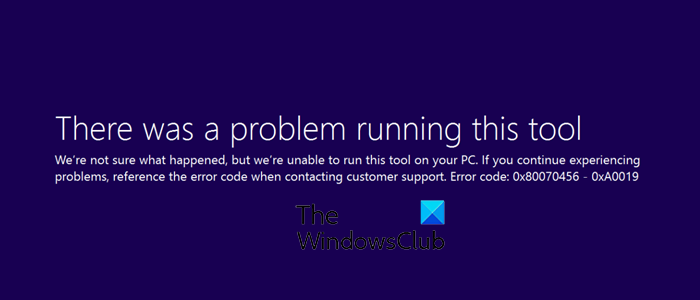
Môže to byť sprevádzané chybovými kódmi: 0x80080005-0x90016 , 0x800704dd-0x90016 , 0xc1800103-0x90002 , 0x80070002-0x20016 alebo 0x8070002-0x20016 alebo 0456007(0x80070456 – 0xA0019) 0456004
Chyba nástroja Windows Media Creation Tool
Ak ste narazili na problém so spustením tohto nástroja alebo spustením nastavenia, skôr ako to skúsite znova, tu je niekoľko vecí, na ktoré by ste sa chceli pozrieť:
1] Skontrolujte veľkosť USB
Uistite(Make) sa, že používate USB s kapacitou 8 GB alebo viac
2] Vyprázdnite(Flush) priečinok distribúcie(Software Distribution) softvéru
Odstráňte obsah priečinka SoftwareDistribution(SoftwareDistribution folder) .
3] Zakážte bezpečnostný softvér
Dočasne vypnite antivírusový softvér.
4] Uvoľnite miesto na disku
Na uvoľnenie miesta na disku použite Čistenie (Disk Cleanup)disku .
5] Skontrolujte stav služieb Windows
Uistite(Make) sa, že nasledujúce požadované služby systému Windows(Windows Services) sú nastavené na nasledujúce typy spustenia(Startup types) .
- Služba inteligentného prenosu na pozadí – manuál(Background Intelligent Transfer Service – Manual)
- IKE a AuthIP IPsec kľúčovacie moduly – automatické(AuthIP IPsec Keying Modules – Automatic) ( spustenie spúšťania(Trigger Start) )
- Server – automatický
- TCP/IP NetBIOS Helper – Manual ( spustenie spúšťača(Trigger Start) )
- Windows Update – manuálne(Update – Manual) ( spustiť spúšťanie(Trigger Start) )
- Pracovná stanica – Automatická.
Môžete dokonca manuálne spustiť všetky služby predtým, ako začnete používať nástroj Media Creation Tool .
6] Skontrolujte(Check) prítomnosť priečinkov $ Windows.~BT & $ Windows.~WS
Odstráňte priečinky $Windows.~BT a $Windows.~WS , ak sú vo vašom systéme prítomné.
7] Spustite Poradcu pri riešení problémov so službou Windows Update(Run Windows Update Troubleshooter)
Spustite Poradcu pri riešení problémov so službou Windows Update . Je známe, že to pomáha.
Potom skontrolujte, či môžete úspešne spustiť nástroj Windows Media Creation Tool .
Ak to nepomôže, skontrolujte, či bolo vaše USB naformátované pomocou NTFS . Ak áno, možno by ste ho mohli preformátovať pomocou systému FAT32 a skúsiť to znova.
Dúfame, že vám tento príspevok pomôže vyriešiť problém, keď váš nástroj na vytváranie Windows Media nefunguje .
All the best!
Related posts
Nástroj na vytváranie médií: Vytvorte inštalačné médium alebo inovujte počítač
Inovujte na Windows 10 verzie 21H2 pomocou nástroja Media Creation Tool
Ako vytvoriť inštalačné médium systému Windows 10 pomocou nástroja na vytváranie médií
Stiahnite si Windows 11/10 Enterprise ISO s Media Creation Tool
Windows 10 Media Creation Tool: Vytvorte inštalačný USB kľúč alebo ISO
Inštalátor systému Windows nefunguje správne v systéme Windows 11/10
Opravte chybu nástroja na vytváranie médií 0x80042405-0xa001a
0x80070004-0x3000D, inštalácia zlyhala počas operácie MIGRATE_DATA
Opravte kód chyby inštalácie systému Windows 0x80070006
Niečo sa pokazilo, OOBESETTINGS počas nastavenia systému Windows
Opravte chybové kódy inštalácie a aktualizácie Microsoft Edge
Ako nainštalovať Windows 11/10 z USB: Návod na snímku obrazovky
Ako opraviť chybu 0xc1900107 v systéme Windows 11/10
Ako nájsť dátum inštalácie alebo aplikácie a programy v systéme Windows 10
Inštalačnému programu sa nepodarilo vytvoriť novú chybu systémového oddielu v systéme Windows 10
Ako nainštalovať Windows 11/10 z telefónu s Androidom pomocou DriveDroid
Inštalátor systému Windows nemohol nakonfigurovať systém Windows na spustenie na hardvéri počítača
Ako stiahnuť Windows 11 pomocou nástroja Media Creation Tool
Windows Assessment and Deployment Kit (ADK) pre Windows 10
Opravte chybu Windows Update 0x80073712 v systéme Windows 11/10
